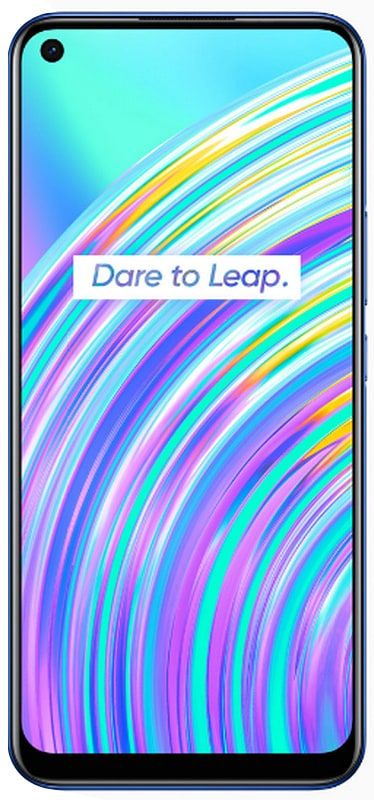כיצד להסיר את ההתקנה של Microsoft Edge ב- Windows 10
ובכן, מה אתם עושים אם אתם רוצים להסיר לחלוטין את Microsoft Edge מ- Windows 10? אם יש לך את חלונות 10 בגרסה 1803 ואילך, באפשרותך להסיר לחלוטין את Microsoft Edge החדש (מבוסס כרום) למעשה. בואו נסתכל מה עליכם לעשות. במאמר זה נדבר על אופן ההתקנה של Microsoft edge ב- Windows 10.
כיצד להסיר את ההתקנה של Microsoft Edge ב- Windows 10
- ראשית, עליך למצוא איזו גרסה של Microsoft Edge יש לך. אם ברצונך לעשות זאת, עליך לפתוח חלון דפדפן חדש ב- Edge ולהדביק את הדברים הבאים בשורת הכתובת: edge: // הגדרות / עזרה בדוגמה זו, מספר הגרסה של Edge הוא למעשה 83.0.478.64
- לאחר מכן גזור והדבק את הכתובת הזו: C: קבצי תוכנה (x86) Microsoft Edge Application 83.0.478.64 Installer גם בסייר Windows שלך. כל דבר ותלוי תלוי באיזו גרסה של Edge אתה מריץ, החלף את 83.0.478.64 בכל מספר הגרסה שלך שיש גם ב- Edge.
- תחזיק מעמד מִשׁמֶרֶת ואז לחץ לחיצה ימנית בכל מקום בתיקיה ובחר פתח כאן את חלון שורת הפקודה.
- עכשיו בשורת הפקודה, חתך ואז הדבק את הפקודה הבאה והקש על Enter:
setup.exe–התקין –רמת מערכת –רישום רישום מילים –כוח-הסר

למה קיטור לא אומר שום קשר
לאחר מכן פקודה זו תסיר את ההתקנה של Microsoft Edge החדשה (המבוססת על כרום) ב- Windows 10. Microsoft Edge מדור קודם ישאר גם במחשב Windows 10 שלך. אתה תמיד יכול לחזור פנימה הגדרות> אפליקציות> אפליקציות ותכונות על מנת לוודא שה- Microsoft Edge החדש אינו מוסר.
נוסף
אם לא הסרת את ההתקנה לחלוטין של Microsoft Edge ב- Windows 10, יש למעשה שלב אחד נוסף להשלים. אם אתה רוצה למנוע את התקנתו מחדש של דפדפן Edge החדש באמצעות Windows Update. למעשה יש עריכה שצריך לבצע ברישום של Windows.
מיקרוסופט מעניקה את ערכת הכלים לחוסם על מנת להתמודד עם עריכת הרישום הזו, כך שגם אתם לא תצטרכו לדאוג לטעות בטעות. ערכת הכלים לחוסם חוסמת את התקנתה מחדש של Windows 10 ל- Windows 10 באמצעות Windows Update. ערכת הכלים של חוסם אינה מונעת ממשתמשים להתקין ידנית את Edge מהאינטרנט או להתקין אותו גם מהתקן חיצוני.
הסר את התקנת Microsoft Edge כמו כל תוכנית אחרת
- הקש על מקש Windows
- ואז הקלד קָצֶה
- הקש באמצעות לחצן העכבר הימני מיקרוסופט אדג
- בחר הסר התקנה ולאחר מכן אשר את החלטתך על מנת להסיר את ההתקנה

- עכשיו המתן למחשב האישי שלך למחיקת דפדפן Microsoft Edge
- סוף סוף, אתחל מחדש המחשב האישי שלך
הערה: כאשר תהליך הסרת התקנה טיפוסי זה אכן מהיר יותר למעשה, קבצים שיורית עדיין יישארו מאחור. עם זאת, הם אינם תופסים שטח דיסק רב בעצמם, חזרה על התהליך יחד עם תוכניות אחרות תביא בסופו של דבר לקבצים השארים להסתפג לאורך זמן, וגם לתפוס שטח דיסק יקר.
סיכום
בסדר, כל זה אנשים! אני מקווה שאתם אוהבים את המאמר הזה של Microsoft Edge ולהסיר אותו גם מועיל. תן לנו את המשוב שלך בנושא. גם אם יש לכם שאלות נוספות ונושאים הקשורים למאמר זה. אז יידע אותנו בסעיף ההערות למטה. נחזור אליך בהקדם.
בטוח לשימוש ב- acestream
שיהיה לך יום טוב!